ಐಫೋನ್ನಲ್ಲಿ "ಸಿಮ್ ಕಾರ್ಡ್ ಸ್ಥಾಪಿಸಲಾಗಿಲ್ಲ" ದೋಷವನ್ನು ಹೇಗೆ ಸರಿಪಡಿಸುವುದು?
ನೀವು ಎಂದಾದರೂ ನಿಮ್ಮ ಐಫೋನ್ ಅನ್ನು ಎತ್ತಿಕೊಂಡು ಪರದೆಯ ಮೇಲೆ "ಸಿಮ್ ಕಾರ್ಡ್ ಸ್ಥಾಪಿಸಲಾಗಿಲ್ಲ" ಅಥವಾ "ಅಮಾನ್ಯ ಸಿಮ್" ಎಂಬ ಭಯಾನಕ ಸಂದೇಶವನ್ನು ಕಂಡುಕೊಂಡಿದ್ದೀರಾ? ಈ ದೋಷವು ನಿರಾಶಾದಾಯಕವಾಗಿರುತ್ತದೆ - ವಿಶೇಷವಾಗಿ ನೀವು ಇದ್ದಕ್ಕಿದ್ದಂತೆ ಕರೆಗಳನ್ನು ಮಾಡುವ, ಪಠ್ಯ ಸಂದೇಶಗಳನ್ನು ಕಳುಹಿಸುವ ಅಥವಾ ಮೊಬೈಲ್ ಡೇಟಾವನ್ನು ಬಳಸುವ ಸಾಮರ್ಥ್ಯವನ್ನು ಕಳೆದುಕೊಂಡಾಗ. ಅದೃಷ್ಟವಶಾತ್, ಸಮಸ್ಯೆಯನ್ನು ಸರಿಪಡಿಸುವುದು ಸುಲಭ. ಈ ಮಾರ್ಗದರ್ಶಿಯಲ್ಲಿ, ನಿಮ್ಮ ಐಫೋನ್ "ಸಿಮ್ ಕಾರ್ಡ್ ಸ್ಥಾಪಿಸಲಾಗಿಲ್ಲ" ಎಂದು ಏಕೆ ತೋರಿಸುತ್ತದೆ ಎಂಬುದನ್ನು ನಾವು ವಿವರಿಸುತ್ತೇವೆ, ಅದನ್ನು ಪರಿಹರಿಸಲು ಉತ್ತಮ ಹಂತ-ಹಂತದ ವಿಧಾನಗಳು.
1. "ಸಿಮ್ ಕಾರ್ಡ್ ಸ್ಥಾಪಿಸಲಾಗಿಲ್ಲ" ಎಂದರೆ ಏನು?
ನಿಮ್ಮ ಐಫೋನ್ ಒಂದು ಮೇಲೆ ಅವಲಂಬಿತವಾಗಿದೆ ಸಿಮ್ (ಚಂದಾದಾರರ ಗುರುತಿನ ಮಾಡ್ಯೂಲ್) ಸೆಲ್ಯುಲಾರ್ ನೆಟ್ವರ್ಕ್ಗಳಿಗೆ ಸಂಪರ್ಕಿಸಲು ಕಾರ್ಡ್. ನೀವು "ಸಿಮ್ ಇಲ್ಲ" ಅಥವಾ "ಅಮಾನ್ಯ ಸಿಮ್" ಸಂದೇಶವನ್ನು ನೋಡಿದಾಗ, ನಿಮ್ಮ ಐಫೋನ್ ಸಿಮ್ ಕಾರ್ಡ್ ಅನ್ನು ಪತ್ತೆಹಚ್ಚಲು ಅಥವಾ ಓದಲು ಸಾಧ್ಯವಿಲ್ಲ ಎಂದರ್ಥ, ಮತ್ತು ಇದು ವಿವಿಧ ಕಾರಣಗಳಿಗಾಗಿ ಸಂಭವಿಸಬಹುದು, ಉದಾಹರಣೆಗೆ:
- ಸಿಮ್ ಕಾರ್ಡ್ ಟ್ರೇನಲ್ಲಿ ಸರಿಯಾಗಿ ಇರಿಸಲಾಗಿಲ್ಲ.
- ಸಿಮ್ ಅಥವಾ ಟ್ರೇ ಕೊಳಕಾಗಿದೆ ಅಥವಾ ಹಾನಿಗೊಳಗಾಗಿದೆ
- ಸಾಫ್ಟ್ವೇರ್ ದೋಷ ಅಥವಾ iOS ದೋಷವು ಸಿಮ್ ಗುರುತಿಸುವಿಕೆಯನ್ನು ತಡೆಯುತ್ತದೆ.
- ವಾಹಕ ಅಥವಾ ಸಕ್ರಿಯಗೊಳಿಸುವಿಕೆ ಸಮಸ್ಯೆ
- ಐಫೋನ್ ಒಳಗೆ ಹಾರ್ಡ್ವೇರ್ ಹಾನಿ
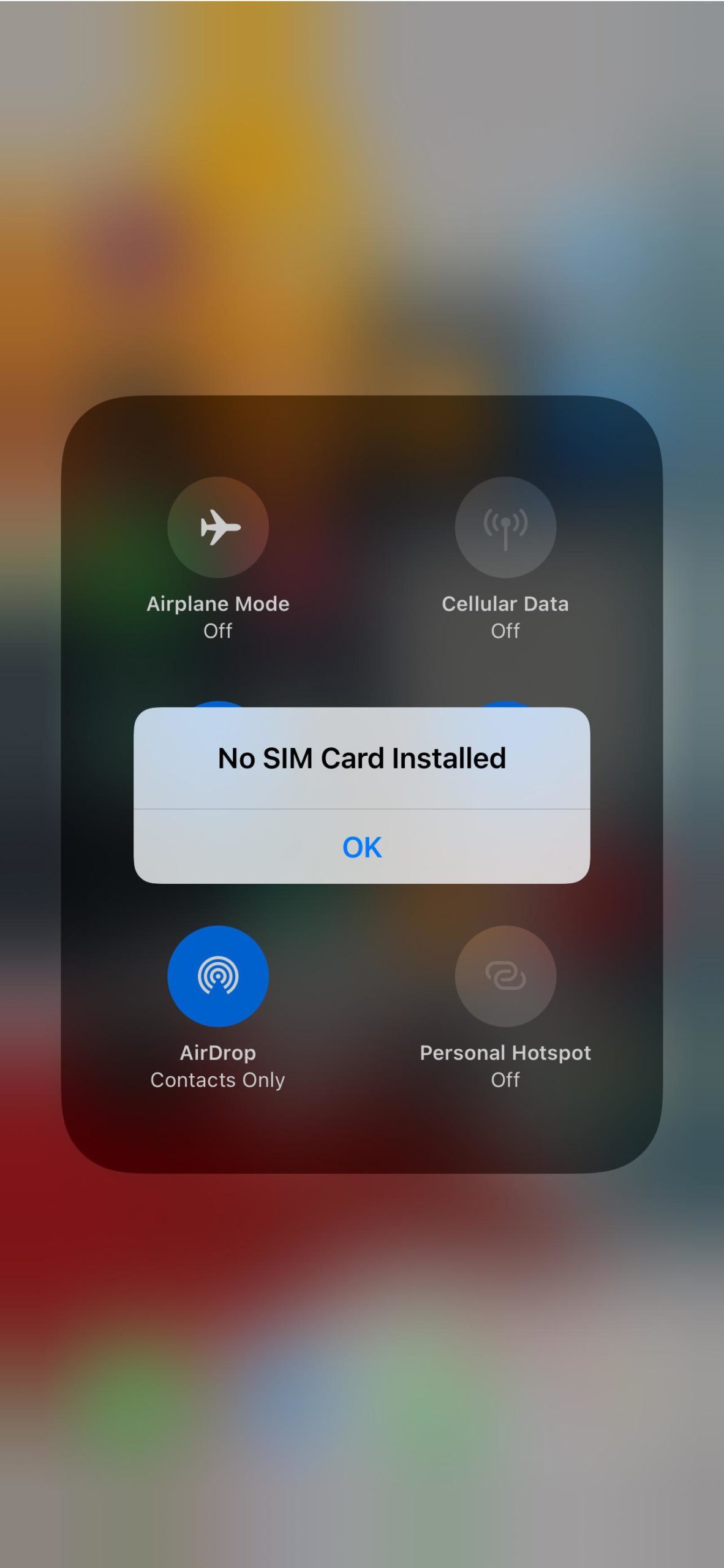
ಒಳ್ಳೆಯ ಸುದ್ದಿ ಏನೆಂದರೆ? ಕೆಲವು ಸರಳ ದೋಷನಿವಾರಣೆ ಹಂತಗಳನ್ನು ಅನುಸರಿಸುವ ಮೂಲಕ ನೀವು ಅದನ್ನು ನೀವೇ ಸರಿಪಡಿಸಬಹುದು.
2. ಐಫೋನ್ನಲ್ಲಿ "ಸಿಮ್ ಕಾರ್ಡ್ ಸ್ಥಾಪಿಸಲಾಗಿಲ್ಲ" ದೋಷವನ್ನು ನಾನು ಹೇಗೆ ಸರಿಪಡಿಸಬಹುದು?
2.1 ಸಿಮ್ ಕಾರ್ಡ್ ಅನ್ನು ಮರುಸೇರಿಸಿ
ನೀವು ಪ್ರಯತ್ನಿಸಬೇಕಾದ ಮೊದಲನೆಯದು ನಿಮ್ಮ ಸಿಮ್ ಕಾರ್ಡ್ ಅನ್ನು ತೆಗೆದು ಮರುಸೇರಿಸುವುದು.
ಹೇಗೆ ಎಂಬುದು ಇಲ್ಲಿದೆ:
- ನಿಮ್ಮ ಐಫೋನ್ ಅನ್ನು ಸಂಪೂರ್ಣವಾಗಿ ಆಫ್ ಮಾಡಿ.
- ಸಿಮ್ ಟ್ರೇನಲ್ಲಿರುವ ಸಣ್ಣ ರಂಧ್ರಕ್ಕೆ ಸಿಮ್ ಎಜೆಕ್ಟರ್ ಉಪಕರಣ ಅಥವಾ ಪೇಪರ್ ಕ್ಲಿಪ್ ಅನ್ನು ಸೇರಿಸಿ.
- ಟ್ರೇ ಅನ್ನು ನಿಧಾನವಾಗಿ ಹೊರತೆಗೆಯಿರಿ, ನಂತರ ಸಿಮ್ ಕಾರ್ಡ್ ತೆಗೆದುಹಾಕಿ ಮತ್ತು ಧೂಳು, ಗೀರುಗಳು ಅಥವಾ ತೇವಾಂಶಕ್ಕಾಗಿ ಅದನ್ನು ಪರೀಕ್ಷಿಸಿ.
- ಮೃದುವಾದ, ಲಿಂಟ್-ಮುಕ್ತ ಬಟ್ಟೆಯಿಂದ ಅದನ್ನು ನಿಧಾನವಾಗಿ ಒರೆಸಿ.
- ಅದನ್ನು ಎಚ್ಚರಿಕೆಯಿಂದ ಮರುಸೇರಿಸಿ, ಟ್ರೇ ಅನ್ನು ಹಿಂದಕ್ಕೆ ತಳ್ಳಿ ಮತ್ತು ನಿಮ್ಮ ಐಫೋನ್ ಅನ್ನು ಮತ್ತೆ ಆನ್ ಮಾಡಿ.

ಕೆಲವೊಮ್ಮೆ, ಈ ಸರಳ ಹಂತವು ಸಮಸ್ಯೆಯನ್ನು ತಕ್ಷಣವೇ ಪರಿಹರಿಸುತ್ತದೆ.
2.2 ಏರ್ಪ್ಲೇನ್ ಮೋಡ್ ಅನ್ನು ಆನ್ ಮತ್ತು ಆಫ್ ಮಾಡಿ
ಮರುಸೇರಿಸುವುದು ಕೆಲಸ ಮಾಡದಿದ್ದರೆ, ನಿಮ್ಮ ನೆಟ್ವರ್ಕ್ ಸಂಪರ್ಕವನ್ನು ರಿಫ್ರೆಶ್ ಮಾಡಲು ಪ್ರಯತ್ನಿಸಿ.
ತೆರೆಯಲು ಮೇಲಿನ ಬಲ ಮೂಲೆಯಿಂದ ಕೆಳಕ್ಕೆ ಸ್ವೈಪ್ ಮಾಡಿ ನಿಯಂತ್ರಣ ಕೇಂದ್ರ , ಟ್ಯಾಪ್ ಮಾಡಿ ವಿಮಾನ ಐಕಾನ್ ಏರ್ಪ್ಲೇನ್ ಮೋಡ್ ಅನ್ನು ಸಕ್ರಿಯಗೊಳಿಸಲು, ಸುಮಾರು 10 ಸೆಕೆಂಡುಗಳು ಕಾಯಿರಿ, ನಂತರ ಅದನ್ನು ನಿಷ್ಕ್ರಿಯಗೊಳಿಸಲು ಮತ್ತೆ ಟ್ಯಾಪ್ ಮಾಡಿ.
ಈ ತ್ವರಿತ ಟಾಗಲ್ ನಿಮ್ಮ ಐಫೋನ್ ಅನ್ನು ನಿಮ್ಮ ವಾಹಕದ ನೆಟ್ವರ್ಕ್ಗೆ ಮರುಸಂಪರ್ಕಿಸಲು ಒತ್ತಾಯಿಸುತ್ತದೆ, ಇದು ಸಾಮಾನ್ಯವಾಗಿ ತಾತ್ಕಾಲಿಕ ದೋಷಗಳನ್ನು ನಿವಾರಿಸುತ್ತದೆ.
2.3 ನಿಮ್ಮ ಐಫೋನ್ ಅನ್ನು ಮರುಪ್ರಾರಂಭಿಸಿ ಅಥವಾ ಬಲವಂತವಾಗಿ ಮರುಪ್ರಾರಂಭಿಸಿ
ಮರುಪ್ರಾರಂಭಿಸುವುದರಿಂದ ಸಣ್ಣ ಸಾಫ್ಟ್ವೇರ್ ಸಮಸ್ಯೆಗಳು ನಿವಾರಣೆಯಾಗುತ್ತವೆ.
- ಗೆ ಮರುಪ್ರಾರಂಭಿಸಿ , ಹೋಗಿ ಸೆಟ್ಟಿಂಗ್ಗಳು > ಸಾಮಾನ್ಯ > ಶಟ್ಡೌನ್ , ನಂತರ ಅದನ್ನು ಮತ್ತೆ ಆನ್ ಮಾಡಿ.
- ಗೆ ಬಲವಂತವಾಗಿ ಮರುಪ್ರಾರಂಭಿಸಿ (ಫೋನ್ ಪ್ರತಿಕ್ರಿಯಿಸದಿದ್ದರೆ):
iPhone 8 ಅಥವಾ ನಂತರದ ಆವೃತ್ತಿಗಳಲ್ಲಿ: ಒತ್ತಿ ಮತ್ತು ತ್ವರಿತವಾಗಿ ಬಿಡುಗಡೆ ಮಾಡಿ ಧ್ವನಿ ಏರಿಸು , ಒತ್ತಿ ಮತ್ತು ತ್ವರಿತವಾಗಿ ಬಿಡುಗಡೆ ಮಾಡಿ ವಾಲ್ಯೂಮ್ ಡೌನ್ , ನಂತರ ಹಿಡಿದುಕೊಳ್ಳಿ ಸೈಡ್ ಬಟನ್ ಆಪಲ್ ಲೋಗೋ ಕಾಣಿಸಿಕೊಳ್ಳುವವರೆಗೆ.
ಮರುಪ್ರಾರಂಭಿಸಿದ ನಂತರ, ಸಿಮ್ ಈಗ ಗುರುತಿಸಲ್ಪಟ್ಟಿದೆಯೇ ಎಂದು ಪರಿಶೀಲಿಸಿ.

2.4 iOS ಮತ್ತು ವಾಹಕ ಸೆಟ್ಟಿಂಗ್ಗಳನ್ನು ನವೀಕರಿಸಿ
ಕೆಲವೊಮ್ಮೆ, ಹಳೆಯ ಸಿಸ್ಟಮ್ ಅಥವಾ ವಾಹಕದ ಕಾನ್ಫಿಗರೇಶನ್ "ಸಿಮ್ ಕಾರ್ಡ್ ಸ್ಥಾಪಿಸಲಾಗಿಲ್ಲ" ದೋಷವನ್ನು ಉಂಟುಮಾಡಬಹುದು.
iOS ಅನ್ನು ನವೀಕರಿಸಲು:
- ಗೆ ಹೋಗಿ ಸೆಟ್ಟಿಂಗ್ಗಳು > ಸಾಮಾನ್ಯ > ಸಾಫ್ಟ್ವೇರ್ ನವೀಕರಣ .
- ನವೀಕರಣ ಕಾಣಿಸಿಕೊಂಡರೆ, ಟ್ಯಾಪ್ ಮಾಡಿ ಡೌನ್ಲೋಡ್ ಮಾಡಿ ಮತ್ತು ಸ್ಥಾಪಿಸಿ ಮುಂದುವರೆಯಲು.

ವಾಹಕ ಸೆಟ್ಟಿಂಗ್ಗಳನ್ನು ನವೀಕರಿಸಲು:
- ಗೆ ಹೋಗಿ ಸೆಟ್ಟಿಂಗ್ಗಳು > ಸಾಮಾನ್ಯ > ಕುರಿತು.
- ಟ್ಯಾಪ್ ಮಾಡಿ ನವೀಕರಿಸಿ ವಾಹಕ ಸೆಟ್ಟಿಂಗ್ಗಳ ಪ್ರಾಂಪ್ಟ್ ಕಾಣಿಸಿಕೊಂಡರೆ.
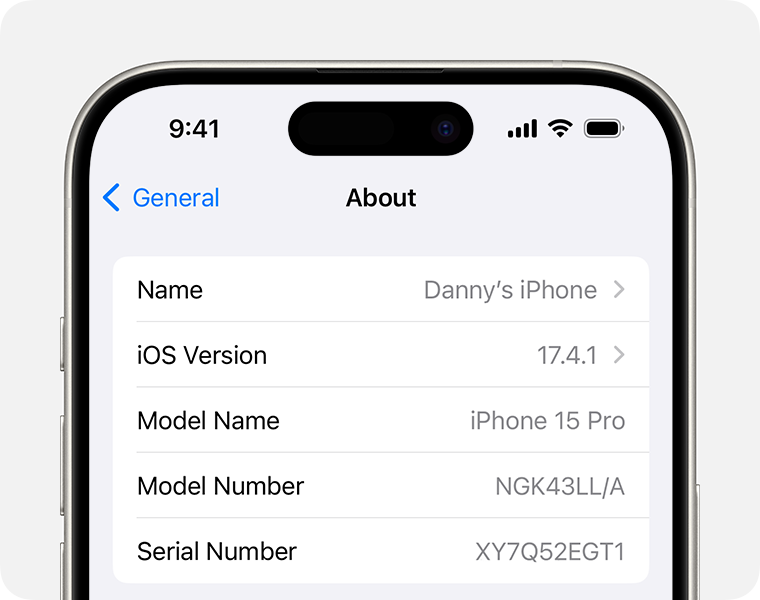
iOS ಮತ್ತು ವಾಹಕ ಸೆಟ್ಟಿಂಗ್ಗಳನ್ನು ನವೀಕೃತವಾಗಿ ಇಟ್ಟುಕೊಳ್ಳುವುದರಿಂದ ನಿಮ್ಮ ಐಫೋನ್ ಸೆಲ್ಯುಲಾರ್ ನೆಟ್ವರ್ಕ್ನೊಂದಿಗೆ ಸರಿಯಾಗಿ ಸಂವಹನ ನಡೆಸುತ್ತದೆ ಎಂದು ಖಚಿತಪಡಿಸುತ್ತದೆ.
2.5 ನೆಟ್ವರ್ಕ್ ಸೆಟ್ಟಿಂಗ್ಗಳನ್ನು ಮರುಹೊಂದಿಸಿ
ದೋಷಪೂರಿತ ನೆಟ್ವರ್ಕ್ ಕಾನ್ಫಿಗರೇಶನ್ಗಳು ಸಿಮ್ ದೋಷಗಳಿಗೆ ಕಾರಣವಾಗಬಹುದು. ಇದನ್ನು ಸರಿಪಡಿಸಲು, ಇಲ್ಲಿಗೆ ಹೋಗಿ ಸೆಟ್ಟಿಂಗ್ಗಳು > ಸಾಮಾನ್ಯ > ಐಫೋನ್ ಅನ್ನು ವರ್ಗಾಯಿಸಿ ಅಥವಾ ಮರುಹೊಂದಿಸಿ > ಮರುಹೊಂದಿಸಿ > ನೆಟ್ವರ್ಕ್ ಸೆಟ್ಟಿಂಗ್ಗಳನ್ನು ಮರುಹೊಂದಿಸಿ.

ನಿಮ್ಮ ಐಫೋನ್ ಸ್ವಯಂಚಾಲಿತವಾಗಿ ರೀಬೂಟ್ ಆಗುತ್ತದೆ. ಇದು ವೈಯಕ್ತಿಕ ಡೇಟಾವನ್ನು ಅಳಿಸುವುದಿಲ್ಲ, ಆದರೆ ಉಳಿಸಿದ ವೈ-ಫೈ ಪಾಸ್ವರ್ಡ್ಗಳು ಮತ್ತು VPN ಕಾನ್ಫಿಗರೇಶನ್ಗಳನ್ನು ತೆಗೆದುಹಾಕುತ್ತದೆ.
2.6 ಮತ್ತೊಂದು ಸಿಮ್ ಕಾರ್ಡ್ ಅಥವಾ ಸಾಧನವನ್ನು ಪರೀಕ್ಷಿಸಿ
ಸಿಮ್ ಕಾರ್ಡ್ಗಳನ್ನು ಬದಲಾಯಿಸುವ ಮೂಲಕ ನೀವು ಸಮಸ್ಯೆಯನ್ನು ಪ್ರತ್ಯೇಕಿಸಬಹುದು.
- ನಿಮ್ಮ ಸಿಮ್ ಅನ್ನು ಮತ್ತೊಂದು ಫೋನ್ಗೆ ಸೇರಿಸಿ. ಅದು ಅಲ್ಲಿ ಕೆಲಸ ಮಾಡುತ್ತಿದ್ದರೆ, ಸಮಸ್ಯೆ ನಿಮ್ಮ ಐಫೋನ್ನಲ್ಲಿದೆ.
- ನಿಮ್ಮ ಐಫೋನ್ಗೆ ಮತ್ತೊಂದು ಸಿಮ್ ಕಾರ್ಡ್ ಸೇರಿಸಿ. ನಿಮ್ಮ ಐಫೋನ್ ಹೊಸ ಸಿಮ್ ಅನ್ನು ಪತ್ತೆ ಮಾಡಿದರೆ, ನಿಮ್ಮ ಮೂಲ ಸಿಮ್ ದೋಷಪೂರಿತವಾಗಿರಬಹುದು.

ನಿಮ್ಮ ಸಿಮ್ ಕಾರ್ಡ್ ಹಾನಿಗೊಳಗಾಗಿದ್ದರೆ ಅಥವಾ ನಿಷ್ಕ್ರಿಯವಾಗಿದ್ದರೆ, ಬದಲಿಗಾಗಿ ನಿಮ್ಮ ವಾಹಕವನ್ನು ಸಂಪರ್ಕಿಸಿ.
2.7 ದೈಹಿಕ ಹಾನಿಯನ್ನು ಪರಿಶೀಲಿಸಿ
ನಿಮ್ಮ ಐಫೋನ್ ಬಿದ್ದಿದ್ದರೆ ಅಥವಾ ತೇವಾಂಶಕ್ಕೆ ಒಡ್ಡಿಕೊಂಡಿದ್ದರೆ, ಸಿಮ್ ಪತ್ತೆಗೆ ಸಂಬಂಧಿಸಿದ ಆಂತರಿಕ ಘಟಕಗಳು ಹಾನಿಗೊಳಗಾಗಬಹುದು.
ಪರೀಕ್ಷಿಸಿ
ಸಿಮ್ ಟ್ರೇ
ಮತ್ತು
ಸ್ಲಾಟ್
ಯಾವುದೇ ಗೋಚರ ಕೊಳಕು ಅಥವಾ ತುಕ್ಕುಗಾಗಿ. ನೀವು ಒಣ, ಮೃದುವಾದ-ಬಿರುಗೂದಲು ಬ್ರಷ್ ಅಥವಾ ಸಂಕುಚಿತ ಗಾಳಿಯನ್ನು ಬಳಸಿಕೊಂಡು ಸ್ಲಾಟ್ ಅನ್ನು ನಿಧಾನವಾಗಿ ಸ್ವಚ್ಛಗೊಳಿಸಬಹುದು.
ಹಾರ್ಡ್ವೇರ್ ಹಾನಿಯಾಗಿದೆ ಎಂದು ನೀವು ಅನುಮಾನಿಸಿದರೆ, ಆಪಲ್ ಬೆಂಬಲಕ್ಕೆ ತೆರಳಿ ಅಥವಾ ಕೆಳಗಿನ ಸಾಫ್ಟ್ವೇರ್ ದುರಸ್ತಿ ಹಂತವನ್ನು ಪ್ರಯತ್ನಿಸಿ.
3. ಸುಧಾರಿತ ಪರಿಹಾರ: AimerLab FixMate ನೊಂದಿಗೆ iOS ಸಿಸ್ಟಮ್ ಅನ್ನು ದುರಸ್ತಿ ಮಾಡಿ
ಹಿಂದಿನ ಯಾವುದೇ ಹಂತಗಳು ಕೆಲಸ ಮಾಡದಿದ್ದರೆ, ನಿಮ್ಮ ಐಫೋನ್ ಸಿಮ್ ಪತ್ತೆಹಚ್ಚುವಿಕೆಗೆ ಅಡ್ಡಿಪಡಿಸುವ ಆಳವಾದ iOS ಸಿಸ್ಟಮ್ ಸಮಸ್ಯೆಗಳನ್ನು ಹೊಂದಿರಬಹುದು. ಈ ಸಂದರ್ಭದಲ್ಲಿ, AimerLab FixMate ನಂತಹ ಮೀಸಲಾದ ದುರಸ್ತಿ ಸಾಧನವನ್ನು ಬಳಸುವುದು ಅತ್ಯಂತ ಪರಿಣಾಮಕಾರಿ ಪರಿಹಾರವಾಗಿದೆ.
AimerLab FixMate 200 ಕ್ಕೂ ಹೆಚ್ಚು ಸಾಮಾನ್ಯ ಐಫೋನ್ ಮತ್ತು ಐಪ್ಯಾಡ್ ಸಮಸ್ಯೆಗಳನ್ನು ಸರಿಪಡಿಸಲು ವಿನ್ಯಾಸಗೊಳಿಸಲಾದ ವೃತ್ತಿಪರ iOS ದುರಸ್ತಿ ಸಾಫ್ಟ್ವೇರ್ ಆಗಿದೆ, ಅವುಗಳೆಂದರೆ:
- “ಯಾವುದೇ ಸಿಮ್ ಕಾರ್ಡ್ ಸ್ಥಾಪಿಸಲಾಗಿಲ್ಲ”
- "ಸೇವೆ ಇಲ್ಲ" ಅಥವಾ "ಹುಡುಕಾಟ"
- ಆಪಲ್ ಲೋಗೋದಲ್ಲಿ ಐಫೋನ್ ಅಂಟಿಕೊಂಡಿದೆ
- ಐಫೋನ್ ಆನ್ ಆಗುವುದಿಲ್ಲ
- ಸಿಸ್ಟಮ್ ನವೀಕರಣ ವೈಫಲ್ಯಗಳು
ಇದು ನಿಮ್ಮ ಡೇಟಾವನ್ನು ಅಳಿಸದೆಯೇ iOS ಅನ್ನು ದುರಸ್ತಿ ಮಾಡುತ್ತದೆ ಮತ್ತು ನಿಮಿಷಗಳಲ್ಲಿ ನಿಮ್ಮ ಸಾಧನವನ್ನು ಸಾಮಾನ್ಯ ಕಾರ್ಯನಿರ್ವಹಣೆಗೆ ಮರುಸ್ಥಾಪಿಸುತ್ತದೆ.
AimerLab FixMate ಅನ್ನು ಹೇಗೆ ಬಳಸುವುದು:
- ನಿಮ್ಮ ಕಂಪ್ಯೂಟರ್ಗೆ ಡೌನ್ಲೋಡ್ ಮಾಡಿದ ನಂತರ AimerLab FixMate (ವಿಂಡೋಸ್ ಆವೃತ್ತಿ) ಅನ್ನು ಸ್ಥಾಪಿಸಿ.
- USB ಕೇಬಲ್ ಮೂಲಕ ನಿಮ್ಮ ಐಫೋನ್ ಅನ್ನು ಸಂಪರ್ಕಿಸಿ, ನಂತರ ಸ್ಟ್ಯಾಂಡರ್ಡ್ ರಿಪೇರಿ ಮೋಡ್ ಅನ್ನು ಪ್ರವೇಶಿಸಿ - ಇದು ಡೇಟಾ ನಷ್ಟವಿಲ್ಲದೆ ಹೆಚ್ಚಿನ ಸಿಸ್ಟಮ್ ಸಮಸ್ಯೆಗಳನ್ನು ಪರಿಹರಿಸುತ್ತದೆ.
- ಸರಿಯಾದ ಫರ್ಮ್ವೇರ್ ಪ್ಯಾಕೇಜ್ ಅನ್ನು ಡೌನ್ಲೋಡ್ ಮಾಡಲು ತೆರೆಯ ಮೇಲಿನ ಸೂಚನೆಗಳನ್ನು ಅನುಸರಿಸಿ, ನಂತರ ಪ್ರಾರಂಭಿಸಲು ಕ್ಲಿಕ್ ಮಾಡಿ ಮತ್ತು ಪ್ರಕ್ರಿಯೆಯು ಮುಗಿಯುವವರೆಗೆ ಕಾಯಿರಿ.
- ಪೂರ್ಣಗೊಂಡ ನಂತರ, ನಿಮ್ಮ ಐಫೋನ್ ಮರುಪ್ರಾರಂಭಗೊಳ್ಳುತ್ತದೆ ಮತ್ತು ಸಿಮ್ ಕಾರ್ಡ್ ಸ್ವಯಂಚಾಲಿತವಾಗಿ ಪತ್ತೆಯಾಗುತ್ತದೆ.

4. ತೀರ್ಮಾನ
"ಸಿಮ್ ಕಾರ್ಡ್ ಸ್ಥಾಪಿಸಲಾಗಿಲ್ಲ" ಎಂಬ ದೋಷವು ಸಣ್ಣ ಸಾಫ್ಟ್ವೇರ್ ದೋಷದಿಂದ ಗಂಭೀರ ಹಾರ್ಡ್ವೇರ್ ಅಸಮರ್ಪಕ ಕಾರ್ಯದವರೆಗೆ ಇರಬಹುದು. ಸಿಮ್ ಕಾರ್ಡ್ ಅನ್ನು ಮರುಹೊಂದಿಸುವುದು, ಏರ್ಪ್ಲೇನ್ ಮೋಡ್ ಅನ್ನು ಟಾಗಲ್ ಮಾಡುವುದು, iOS ಅನ್ನು ನವೀಕರಿಸುವುದು ಅಥವಾ ನೆಟ್ವರ್ಕ್ ಸೆಟ್ಟಿಂಗ್ಗಳನ್ನು ಮರುಹೊಂದಿಸುವುದು ಮುಂತಾದ ಮೂಲಭೂತ ಹಂತಗಳೊಂದಿಗೆ ಪ್ರಾರಂಭಿಸಿ.
ಆದಾಗ್ಯೂ, ನಿಮ್ಮ ಐಫೋನ್ ಇನ್ನೂ ಸಿಮ್ ಅನ್ನು ಪತ್ತೆಹಚ್ಚಲು ನಿರಾಕರಿಸಿದರೆ, ಅದು ಆಳವಾದ iOS ಭ್ರಷ್ಟಾಚಾರದಿಂದ ಉಂಟಾಗಿರಬಹುದು. ಅಂತಹ ಸಂದರ್ಭಗಳಲ್ಲಿ, AimerLab FixMate ಅತ್ಯಂತ ವಿಶ್ವಾಸಾರ್ಹ ಪರಿಹಾರವಾಗಿದೆ. ಇದು ಬಳಸಲು ಸುಲಭ, ಸುರಕ್ಷಿತ ಮತ್ತು ನಿಮ್ಮ ಡೇಟಾವನ್ನು ಅಳಿಸದೆಯೇ ಸಿಸ್ಟಮ್ ಮಟ್ಟದ ಸಮಸ್ಯೆಗಳನ್ನು ಸರಿಪಡಿಸುವ ಸಾಮರ್ಥ್ಯವನ್ನು ಹೊಂದಿದೆ.
FixMate ಬಳಸುವ ಮೂಲಕ, ನೀವು ನಿಮ್ಮ ಐಫೋನ್ ಅನ್ನು ತ್ವರಿತವಾಗಿ ಸಾಮಾನ್ಯ ಸ್ಥಿತಿಗೆ ತರಬಹುದು ಮತ್ತು ನಿಮ್ಮ ಪೂರ್ಣ ಸೆಲ್ಯುಲಾರ್ ಸೇವೆಯನ್ನು ಮರಳಿ ಪಡೆಯಬಹುದು - ದುಬಾರಿ ರಿಪೇರಿ ಅಥವಾ ಬದಲಿಗಳಿಲ್ಲದೆ.
- "iOS 26 ನವೀಕರಣಗಳಿಗಾಗಿ ಪರಿಶೀಲಿಸಲು ಸಾಧ್ಯವಾಗುತ್ತಿಲ್ಲ" ಎಂಬ ಸಮಸ್ಯೆಯನ್ನು ಹೇಗೆ ಪರಿಹರಿಸುವುದು?
- ಐಫೋನ್ ಅನ್ನು ಪುನಃಸ್ಥಾಪಿಸಲು ಸಾಧ್ಯವಾಗದ ದೋಷ 10/1109/2009 ಅನ್ನು ಹೇಗೆ ಪರಿಹರಿಸುವುದು?
- ನಾನು iOS 26 ಅನ್ನು ಏಕೆ ಪಡೆಯಲು ಸಾಧ್ಯವಿಲ್ಲ ಮತ್ತು ಅದನ್ನು ಹೇಗೆ ಸರಿಪಡಿಸುವುದು
- ಐಫೋನ್ನಲ್ಲಿ ಕೊನೆಯ ಸ್ಥಳವನ್ನು ನೋಡುವುದು ಮತ್ತು ಕಳುಹಿಸುವುದು ಹೇಗೆ?
- ಪಠ್ಯದ ಮೂಲಕ ಐಫೋನ್ನಲ್ಲಿ ಸ್ಥಳವನ್ನು ಹಂಚಿಕೊಳ್ಳುವುದು ಹೇಗೆ?
- ಐಫೋನ್ನಲ್ಲಿ ಸಿಲುಕಿಕೊಂಡಿರುವ "SOS ಮಾತ್ರ" ಅನ್ನು ಹೇಗೆ ಸರಿಪಡಿಸುವುದು?
- ಐಫೋನ್ನಲ್ಲಿ ಪೋಕ್ಮನ್ ಗೋವನ್ನು ವಂಚಿಸುವುದು ಹೇಗೆ?
- Aimerlab MobiGo GPS ಸ್ಥಳ ಸ್ಪೂಫರ್ನ ಅವಲೋಕನ
- ನಿಮ್ಮ iPhone ನಲ್ಲಿ ಸ್ಥಳವನ್ನು ಹೇಗೆ ಬದಲಾಯಿಸುವುದು?
- iOS ಗಾಗಿ ಟಾಪ್ 5 ನಕಲಿ GPS ಸ್ಥಳ ಸ್ಪೂಫರ್ಗಳು
- GPS ಸ್ಥಳ ಫೈಂಡರ್ ವ್ಯಾಖ್ಯಾನ ಮತ್ತು ಸ್ಪೂಫರ್ ಸಲಹೆ
- Snapchat ನಲ್ಲಿ ನಿಮ್ಮ ಸ್ಥಳವನ್ನು ಹೇಗೆ ಬದಲಾಯಿಸುವುದು
- iOS ಸಾಧನಗಳಲ್ಲಿ ಸ್ಥಳವನ್ನು ಹುಡುಕುವುದು/ಹಂಚುವುದು/ಮರೆಮಾಡುವುದು ಹೇಗೆ?




